Principal: mudanças entre as edições
(Criou página com 'Nesta tela, cadastramos os dados principais de acordo com o '''Tipo de Pessoa''' escolhido, ou seja, se você for cadastrar um cliente Pessoa Física por exemplo, o sistema ap...') |
Sem resumo de edição |
||
| Linha 8: | Linha 8: | ||
'' | ''ATENÇÃO: Campos obrigatórios estão realçados com '''bordas em vermelho,''' logo o sistema não habilitará o botão SALVAR, caso algum deste campo esteja sem preencher.'' | ||
Preenchido os dados obrigatórios deste menu, clique na menu Mais Dados para continuar o cadastro do cliente. | Preenchido os dados obrigatórios deste menu, clique na menu Mais Dados para continuar o cadastro do cliente. | ||
Edição das 13h53min de 14 de julho de 2023
Nesta tela, cadastramos os dados principais de acordo com o Tipo de Pessoa escolhido, ou seja, se você for cadastrar um cliente Pessoa Física por exemplo, o sistema apresentará o campo para CPF, data de nascimento e nome, já se o cliente for Pessoa Jurídica (CNPJ), os campos são CNPJ e nome.
DICA: Para evitar fraudes, o sistema disponibiliza a consulta ao CPF/CNPJ.
Como estratégia de marketing, há opções de definir que aquele novo cliente, é: um funcionário, parceiro ou formador de opinião e definir regras de negócio para cada um.
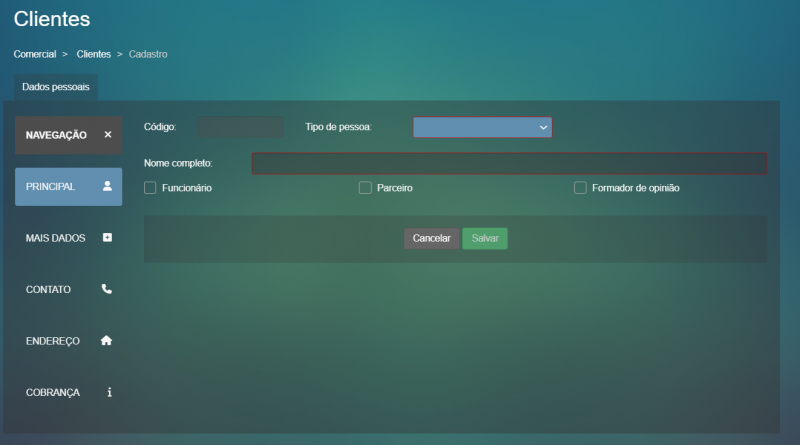
ATENÇÃO: Campos obrigatórios estão realçados com bordas em vermelho, logo o sistema não habilitará o botão SALVAR, caso algum deste campo esteja sem preencher.
Preenchido os dados obrigatórios deste menu, clique na menu Mais Dados para continuar o cadastro do cliente.